Enhavtabelo
Aldoni procenton al nombro en MS Excel ĝenerale signifas du aferojn. Unu estas, ke vi volas konverti nombron al certa procento , kaj la alia estas ke vi volas pliigi valoron per aparta indico. Mi traktis ambaŭ ĉi tiujn zorgojn kaj ankaŭ kovris la bazaĵojn kaj aliajn kutimajn uzojn de procentoj en Excel. En ĉi tiu artikolo, mi montros al vi kiel aldoni procenton al nombro en Excel.
Elŝutu Praktikan Laborlibron
Vi povas elŝuti la senpagan Excel laborlibron ĉi tie kaj praktiki memstare.
Aldoni Procentojn al Nombroj.xlsx
3 Facilaj Manieroj Aldoni Procenton al Nombro en Excel
En ĉi tiu artikolo, vi vidos tri facilajn manierojn aldoni procenton al nombro en Excel. En la unua proceduro, mi ŝanĝos la stilon de nombroj por aldoni procenton. Poste, mi aplikos aritmetikan formulon por aldoni procenton en la dua metodo. Finfine, mi uzos la komandon Alglui Specialan de Excel por aldoni procenton.
Por ilustri nian proceduron plu, mi uzos la jenan ekzemplan datuman aron.
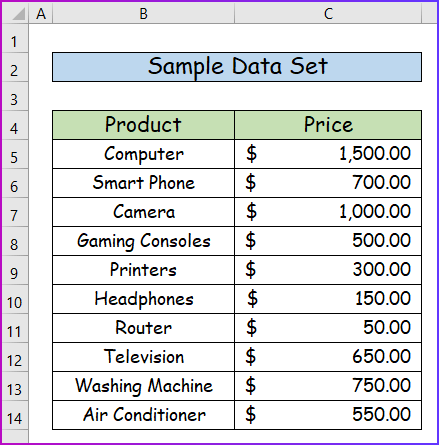
1. Ŝanĝi Stilon de Nombroj por Aldoni Procenton al Nombro
Ĉi tiu metodo montras kiel vi povas konverti ĉelojn kun nombraj valoroj al procentaj valoroj uzante la defaŭltajn opciojn provizitajn de Excel. Sekvu ĉi tiujn paŝojn por apliki ĉi tiun solvon.
Paŝoj:
- Unue, por dividi la ĉelan valoron de C5 per 100 enigu la jenan formulon en ĉelon D5 .
=C5/100 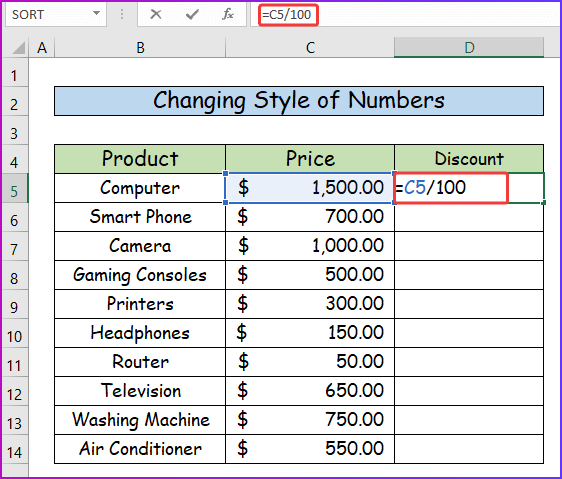
- Due, premu Enigu kaj uzu Aŭtomata plenigo por montri rezultojn por la tuta kolumno.
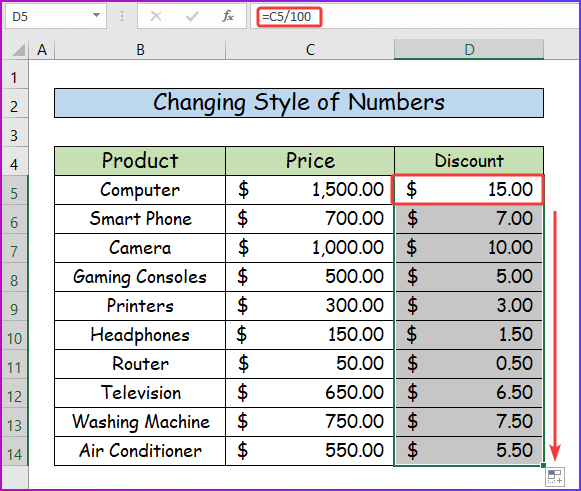
- Trie, elektu la datuman gamon D5:D14 kaj iru al Hejmo kaj elektu la opcion Procenta Stilo sub la Nombro sekcio, aŭ vi povas premi Ktrl+Shift+% ankaŭ.
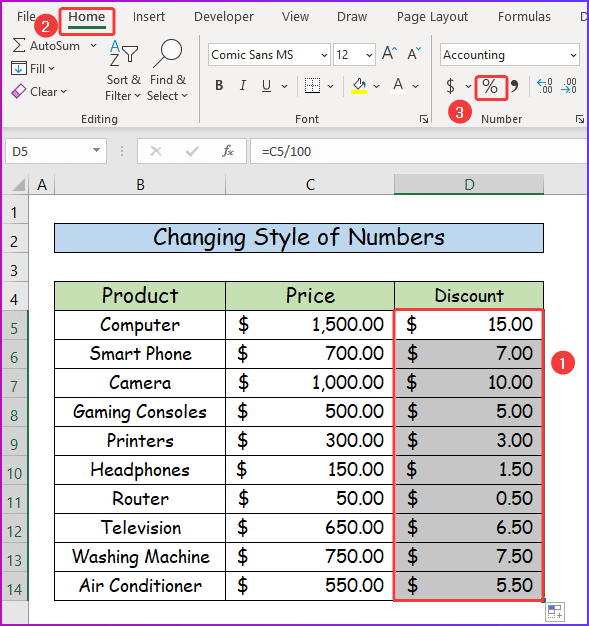
- Sekve, ĝi multobligos la ĉelojn per 100 por konverti la nombron en procentojn kaj aldoni signon % fine de la valoroj kiel indikilo.
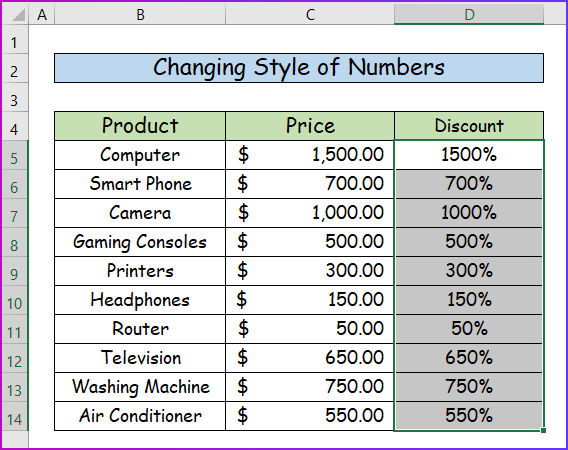
2. Apliki aritmetikan formulon por aldoni procenton al nombro
En la dua metodo, mi aplikos kelkajn aritmetikajn formulojn por aldoni procenton al nombro. Ĉi tie, mi uzos la saman formulon en tri malsamaj manieroj por aldoni procenton. Ĉiuj ĉi metodoj montros la saman rezulton post la kalkulo.
2.1 Aldonu Rektan Elcenton al Nombro
En ĉi tiu sekcio, mi aplikos la rektan procenton en la formulo por akiri la deziratan valoron. Sekvante ĉi tiun formulon, vi povas aldoni 10 procentojn al nombro en Excel. Sekvu la sube donitajn paŝojn por apliki la formulon.
Paŝoj:
- Unue, prenu la jenan datuman aron, kie vi determinos la plialtigitan prezon. de donitaj eroj sur fiksa procento, diru 10% por tioekzemplo.
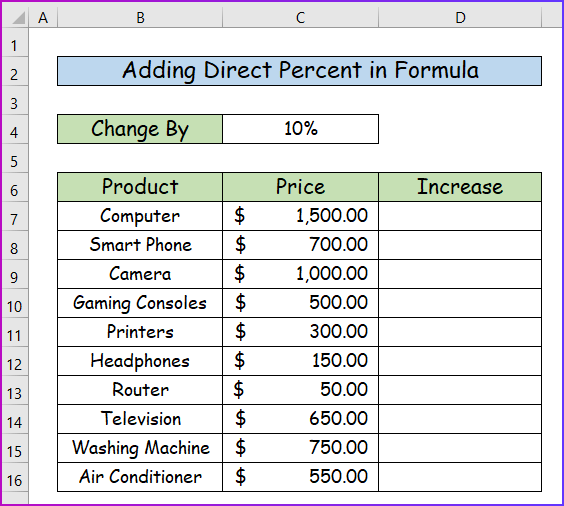
- Due, por apliki la rektan procenton en la formulo, skribu la jenan formulon en ĉelo D7 .
=C7+C7*$C$4 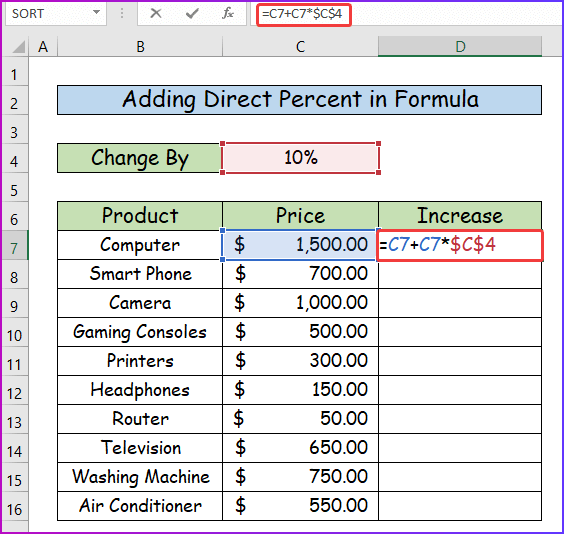
- Trie, premu Enigu por akiri la deziratan rezulton en ĉelo D7 .
- Post tio, uzu Aŭtomata plenigo por treni la formulon al la malsuperaj ĉeloj de la kolumno.
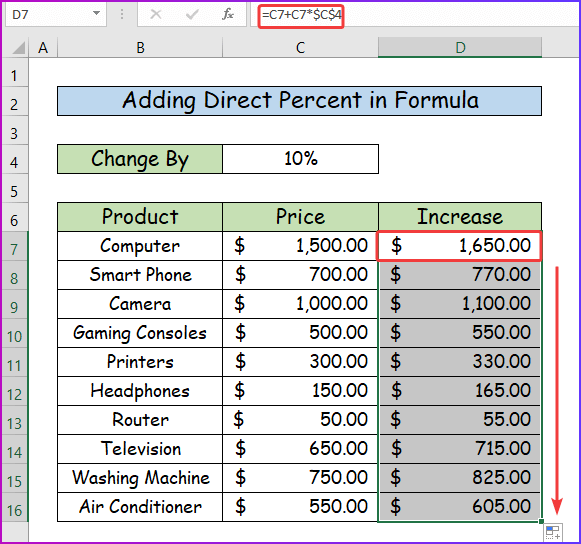
2.2 Dividu Procentvaloron per 100
En la dua parto, mi aplikos la procenton en la formulo sed ne rekte kiel en la antaŭa metodo. Anstataŭ uzi rektan procenton, mi dividos la procentan valoron per 100 kaj poste enmetos ĝin en la formulon. Por fari tion, vidu la sekvajn paŝojn.
Paŝoj:
- Unue, uzu la jenan formulon en ĉelo D7 por eksciu la procenton.
=C7+C7*(10/100)
- Jen, mi dividis 10 per 100 anstataŭ uzi rektan procenton en la rezulto.
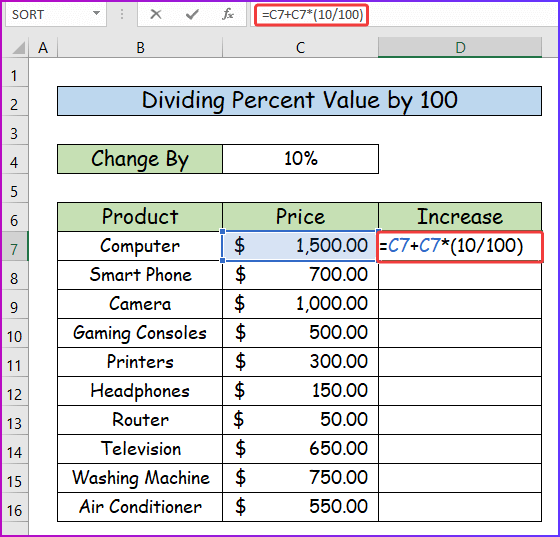
- Due, por vidi la rezulton en ĉelo D7 premu Enigu .
- Poste, helpe de Plenigu Tenilon , montru la rezulton por la malsuperaj ĉeloj de la kolumno.
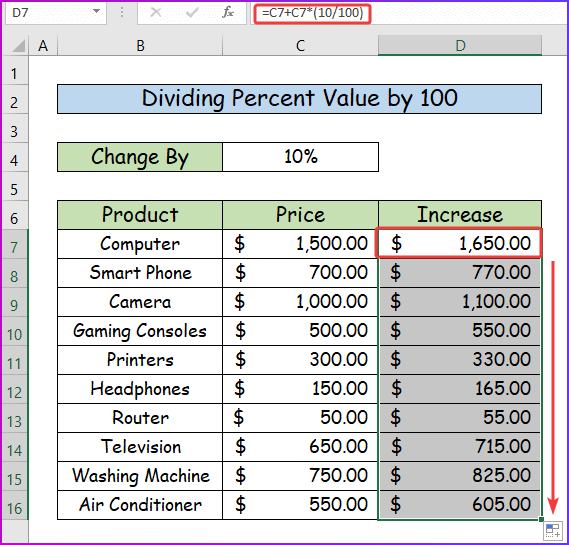
2.3 Uzu Decimalan Ekvivalenton
La lasta parto de ĉi tiu sekcio traktas uzi la decimalan ekvivalenton de procenta valoro en la formulo. Por fari tion, vidu la sekvajn paŝojn.
Paŝoj:
- Unue, por uzi la decimalan ekvivalenton en la formulo, tajpu la jenanformulo en ĉelo D7 .
=C7*1.1
- Jen, anstataŭ uzi 10% en la formulo, mi uzos ĝian dekuman ekvivalenton kiu estas 1.1 .
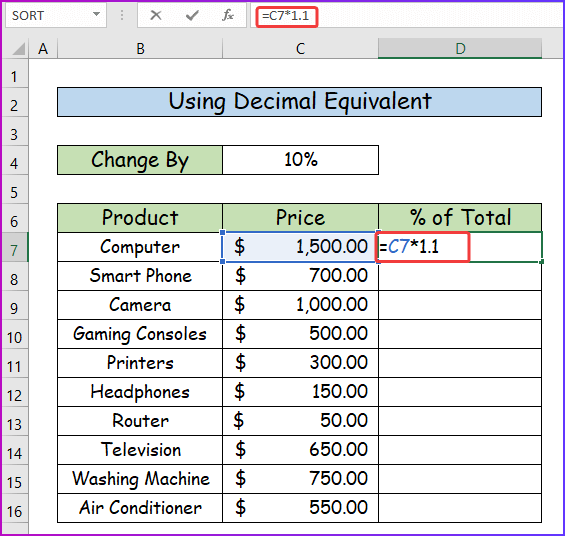
- Due, premu la butonon Enigu por vidi la rezulton, kaj poste por montri la formulon al la malsuperaj ĉeloj uzu Aŭtomata plenigo .
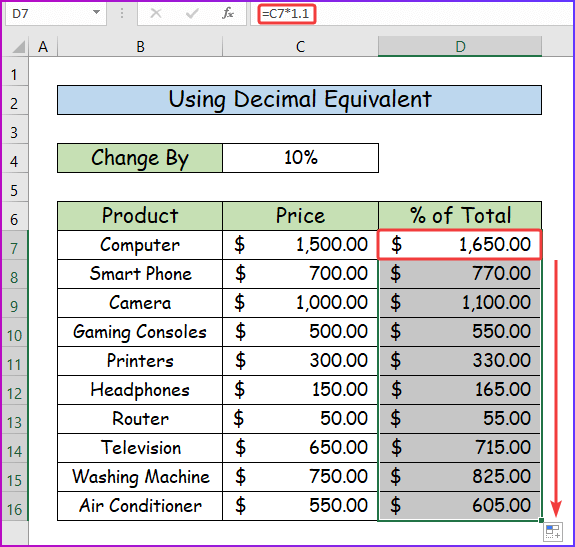
Legu Pli: Kiel Montri Procentan Ŝanĝon en Excel Grafiko (2 Manieroj)
3. Uzu Alglui Specialan por Aldoni Procenton al Nombro
En la lasta metodo de ĉi tiu artikolo, mi montros al vi kiel apliki procenton al tuta datuma gamo. Ĉi tie, vi ne devas apliki ajnan formulon aŭ uzi Aŭtomata plenigo por montri la finan rezulton. Vidu la sekvajn paŝojn por pli bona kompreno.
Paŝoj:
- Unue, vidu la sekvan bildon, kie mi ŝanĝis la procenton al 110 % de 10% por multobligi ĝin per la prezoj.
- Tiam kopiu kaj algluu la prezvalorojn de kolumno C en kolumnon D same kiel en la sekva bildo.
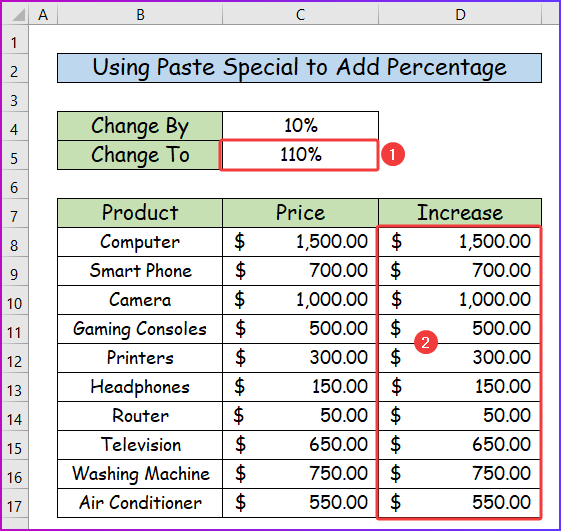
- Due, elektu ĉelon C5 kaj premu Ctrl + C por kopii la valoron.
- Tiam elektu la datuman gamon D8:D17 .
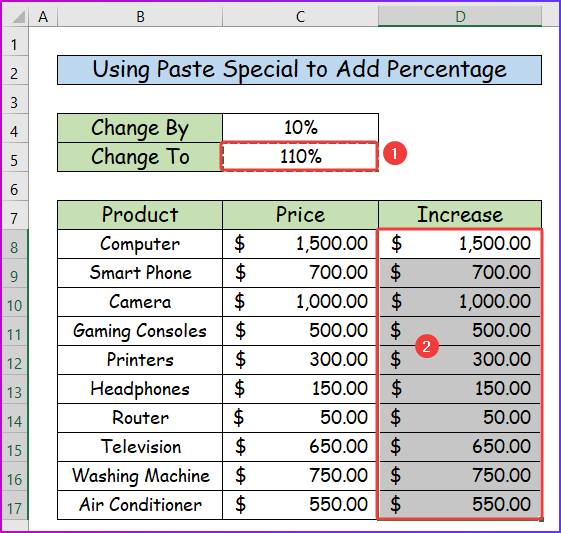
- Trie, dekstre alklaku la muson post elekto de la datuma gamo, kaj poste el la kunteksta menuo elektu Alglui Specialan .
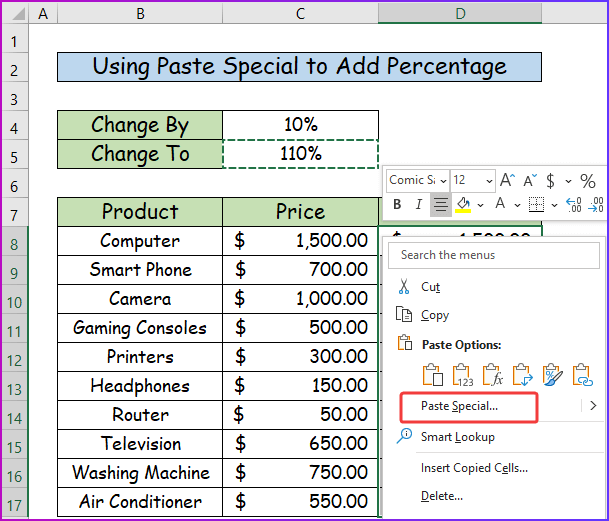
- Kvare, vi vidos la dialogujon Alglui Specialan , tie malsuprela etikedo Alglui elektu Valorojn .
- Tiam, sub la etikedo Operacio elektu Multobligi .
- Fine, premu OK .
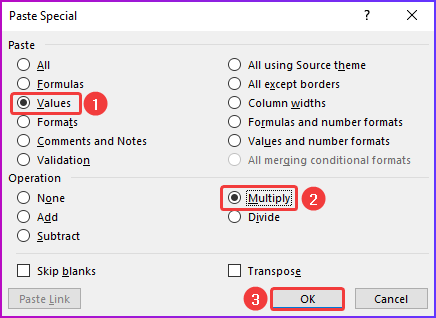
- Fine, post la antaŭaj paŝoj, la procento estos aldonita al la nombroj de la elektita datumintervalo kaj la rezulto aspektos kiel la sekva bildo.
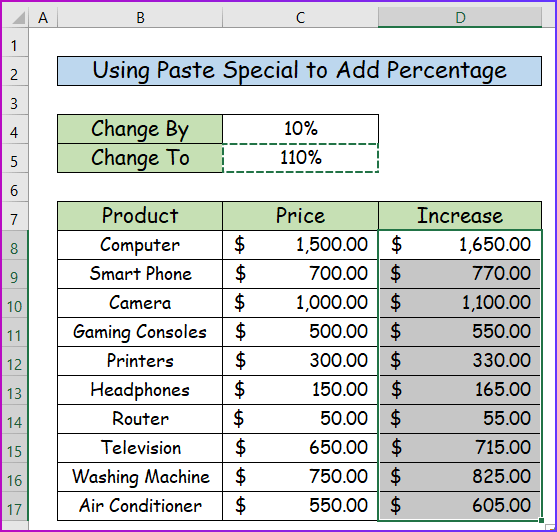
Legu Pli: Kiel Montri Procenton en Excel Grafiko (3 Metodoj)
Konkludo
Jen la fino de ĉi tiu artikolo. Mi esperas, ke vi trovos ĉi tiun artikolon utila. Post legado de la supra priskribo, vi povos aldoni procenton al nombro en Excel. Bonvolu dividi ajnajn pliajn demandojn aŭ rekomendojn kun ni en la komenta sekcio malsupre.
La ExcelWIKI teamo ĉiam zorgas pri viaj preferoj. Tial, post komento, bonvolu doni al ni kelkajn momentojn por solvi viajn problemojn, kaj ni respondos viajn demandojn per la plej bonaj eblaj solvoj iam ajn.

